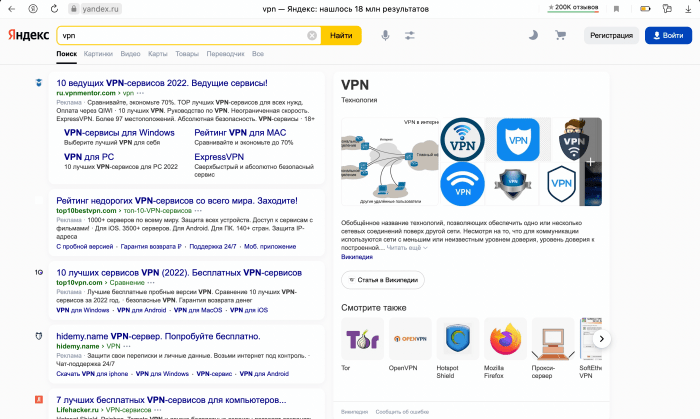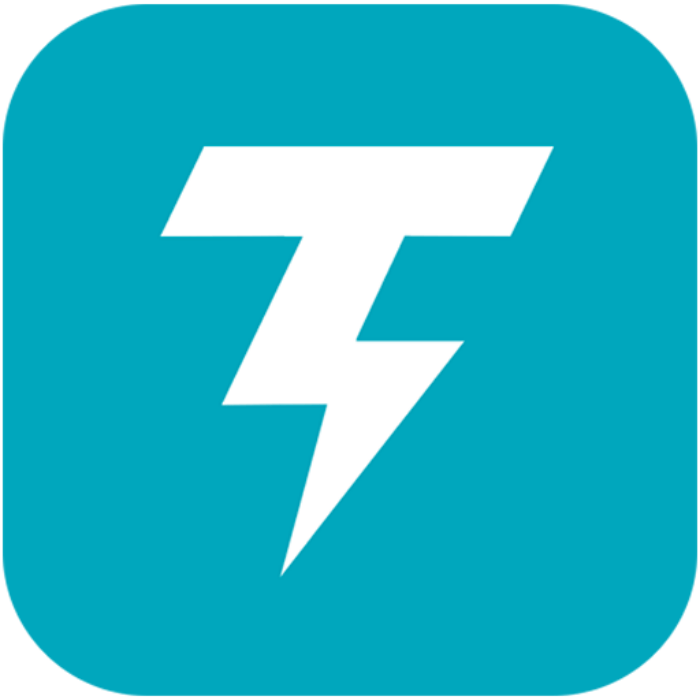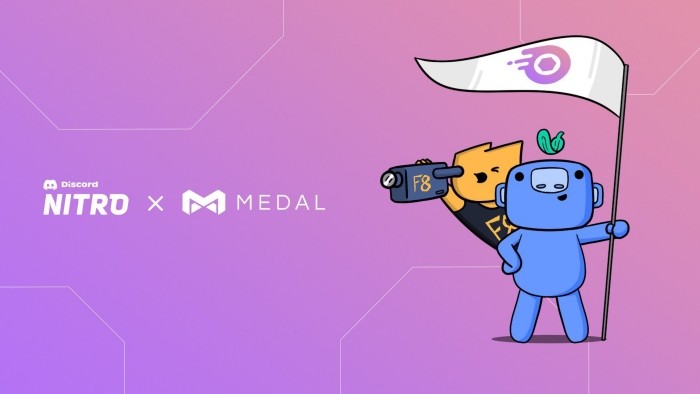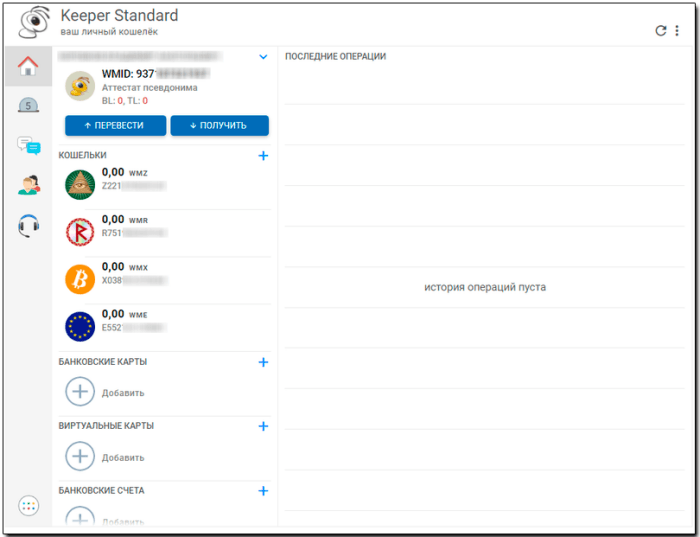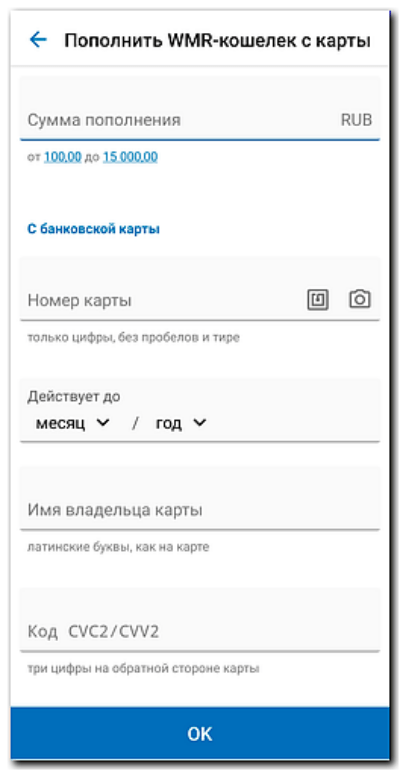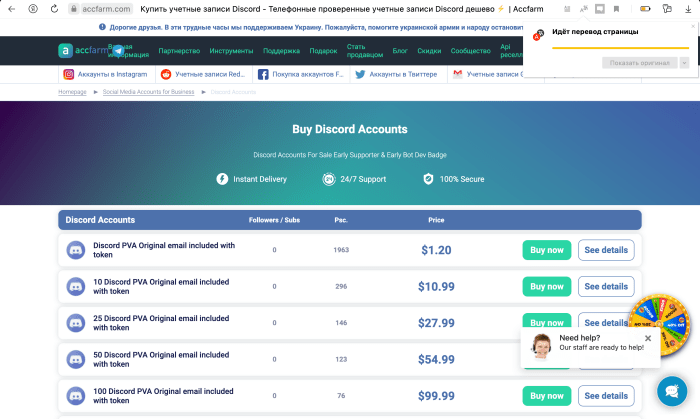Интернет-пользователей заинтересовала новость о бесплатном пробном периоде Discord Nitro. Это подписка, которая открывает новые возможности вашего аккаунта, снимая ограничения и добавляя разнообразные функции. Но что делать, если вы пытаетесь привязать карту и появляется уведомление «Карта отклонена» при покупке Дискорд Нитро?
Содержание
- На карте недостаточно средств или отрицательный баланс
- Как оформить подписку Дискорд Нитро
- Другие причины отклонения карты в Дискорд
- Что делать, если не подходит ни одна пластиковая карта
- Куда вводить промокод для Дискорда
- Видеоинструкция
На карте недостаточно средств или отрицательный баланс
Платёжные онлайн-системы заверяют пользователей в том, что они не считывают информацию на банковских картах до операций. Несмотря на это проблемы с подключением подписки Nitro могут возникнуть именно по этой причине. Перед добавлением карты к своему аккаунту Discord убедитесь в том, что на ней достаточно средств для оплаты. На балансе как минимум должно быть денег эквивалентно 10 долларам по курсу на сегодняшний день. Что составляет около 700 рублей.
Эта сумма является ценой за 1 месяц подписки Нитро. Чего будет достаточно для активации бесплатного периода. Также ваша банковская карта должна быть действующей – не заблокированной, будь у вас пластиковая или виртуальная карта. У каждой есть свой срок службы. Проверить эту информацию для виртуальной карты можно в личном кабинете, где вы её создавали.
Читайте также: почему не работает Дискорд.
Как оформить подписку Дискорд Нитро
Пользователи приобретают подписку с бесплатным сроком на 1 месяц через магазин Epic Games. Если установить приложение Discord из магазина, пользователь получит подарок. Но для этого также необходимо привязать карту.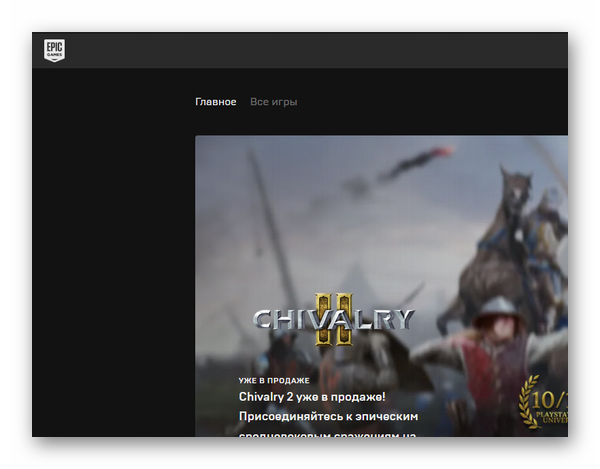
- Выбираем пункт «Discord Nitro»;
- Нажимаем на кнопку «Подписаться»;
- Выбираем способ оплаты;
- Вводим данные банковской или виртуальной карты.
По завершению вы получите месяц платного аккаунта без трат с карты. Но нет желания продолжать подписку, необходимо отвязать карту от аккаунта, завершив её действие. Это делается в том же разделе меню с подпиской Nitro. Оплачивать покупку в Дискорд можно картами Виза и Мастеркард, а также платёжной системой PayPal. Если что-нибудь не получается, попробуйте почистить кэш и повторить операцию с оплатой заново.
Это интересно: как сделать роль в Дискорде.
Другие причины отклонения карты в Дискорд
Если не можете завершить покупку платной подписки в Discord, возможно при вводе номера карты вы допустили ошибку. Это распространённая проблема, с которой сталкиваются многие владельцы карт. Убедитесь в том, что код на карте и вводимые вами дынные совпадают. Форма для покупки также требует дату и CVC код, которые тоже должны быть правильными, соответствовать данным на вашей карте. Если вы сделаете хотя бы одну ошибку, на экране появится уведомление о том, что карта отклонена для оплаты Дискорд Нитро.
Также стоит учитывать, что принимаются платёжные средства только от систем MasterCard и Visa. Карты Мир, Маэстро и другие не подойдут для оплаты. Если вы пытаетесь привязать одну из них, то система тоже выдаст ошибку. Для этих пользователей есть выход из этого положения – завести виртуальную карту в банке или онлайн-кошельках QIWI, WebMoney, ЮMoney. Они по умолчанию предлагаются со значком западных платёжных систем и с ними вы сможете успешно завершить покупку.
Что делать, если не подходит ни одна пластиковая карта
Если вы уже пытались использовать разные действующие карты, на которых есть деньги, и они соответствуют требованиям оплаты, но результат тот же – ошибка «Карта отклонена», скорее всего проблема в клиенте. Попробуйте выйти из системы в Discord и из приложения банка, картой которого вы пользуетесь. Если вход выполнен через компьютер, авторизуйтесь и повторите попытку купить. Кнопка для выхода из аккаунта находится в главном меню Дискорд внизу.
Чтобы с платформой для общения не возникало проблем, в ней должны быть привязаны контакты для восстановления личных данных – почта и мобильный телефон. Перед повторным приобретением убедитесь в том, что ваши контакты добавлены в аккаунт. Используйте платформу Дискорд для покупки на другом устройстве.
Приложение позволяет приобретать подписку для других пользователей. На странице с покупкой можно найти кнопку «В подарок». После чего система генерирует ссылку, по которой пользователь может получить подписку Нитро в подарок. По ней можно получить код, который в свою очередь вводится в приложении. Если код уже получен, его необходимо вводить в главном меню в разделе «Склад подарков». В форме запишите символы кода и нажмите на кнопку «Применить».
В этом разделе отображаются все подарки, которые когда-либо были вами получены. В вашем складе можно оставлять комментарии. А также общаться с тем, кто вам сделал подарок. К примеру, напишите ему слова благодарности, и он увидит послание в своём приложении.
Видеоинструкция
Этот способ покупки Nitro от Дискорд поможет обойти ошибку «Карта отклонена». В нём говорится, как приобрести подписку без карты.
https://youtu.be/aOoyuyVKGFQ
Интернет-пользователей заинтересовала новость о бесплатном пробном периоде Discord Nitro. Это подписка, которая открывает новые возможности вашего аккаунта, снимая ограничения и добавляя разнообразные функции. Но что делать, если вы пытаетесь привязать карту и появляется уведомление «Карта отклонена» при покупке Дискорд Нитро?
Содержание
- На карте недостаточно средств или отрицательный баланс
- Как оформить подписку Дискорд Нитро
- Другие причины отклонения карты в Дискорд
- Что делать, если не подходит ни одна пластиковая карта
- Куда вводить промокод для Дискорда
- Видеоинструкция
На карте недостаточно средств или отрицательный баланс
Платёжные онлайн-системы заверяют пользователей в том, что они не считывают информацию на банковских картах до операций. Несмотря на это проблемы с подключением подписки Nitro могут возникнуть именно по этой причине. Перед добавлением карты к своему аккаунту Discord убедитесь в том, что на ней достаточно средств для оплаты. На балансе как минимум должно быть денег эквивалентно 10 долларам по курсу на сегодняшний день. Что составляет около 700 рублей.
Эта сумма является ценой за 1 месяц подписки Нитро. Чего будет достаточно для активации бесплатного периода. Также ваша банковская карта должна быть действующей – не заблокированной, будь у вас пластиковая или виртуальная карта. У каждой есть свой срок службы. Проверить эту информацию для виртуальной карты можно в личном кабинете, где вы её создавали.
Читайте также: почему не работает Дискорд.
Как оформить подписку Дискорд Нитро
Пользователи приобретают подписку с бесплатным сроком на 1 месяц через магазин Epic Games. Если установить приложение Discord из магазина, пользователь получит подарок. Но для этого также необходимо привязать карту.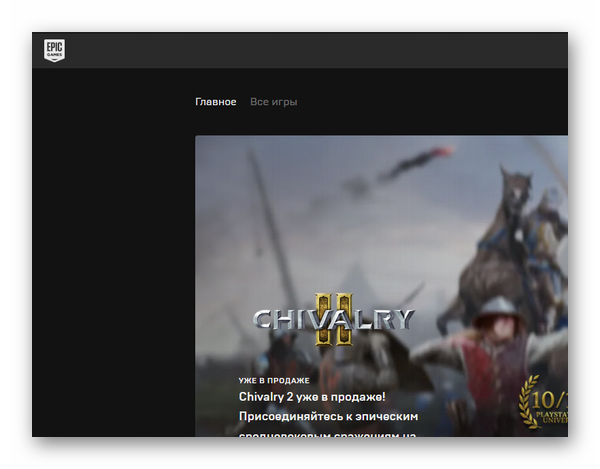
- Выбираем пункт «Discord Nitro»;
- Нажимаем на кнопку «Подписаться»;
- Выбираем способ оплаты;
- Вводим данные банковской или виртуальной карты.
По завершению вы получите месяц платного аккаунта без трат с карты. Но нет желания продолжать подписку, необходимо отвязать карту от аккаунта, завершив её действие. Это делается в том же разделе меню с подпиской Nitro. Оплачивать покупку в Дискорд можно картами Виза и Мастеркард, а также платёжной системой PayPal. Если что-нибудь не получается, попробуйте почистить кэш и повторить операцию с оплатой заново.
Это интересно: как сделать роль в Дискорде.
Другие причины отклонения карты в Дискорд
Если не можете завершить покупку платной подписки в Discord, возможно при вводе номера карты вы допустили ошибку. Это распространённая проблема, с которой сталкиваются многие владельцы карт. Убедитесь в том, что код на карте и вводимые вами дынные совпадают. Форма для покупки также требует дату и CVC код, которые тоже должны быть правильными, соответствовать данным на вашей карте. Если вы сделаете хотя бы одну ошибку, на экране появится уведомление о том, что карта отклонена для оплаты Дискорд Нитро.
Также стоит учитывать, что принимаются платёжные средства только от систем MasterCard и Visa. Карты Мир, Маэстро и другие не подойдут для оплаты. Если вы пытаетесь привязать одну из них, то система тоже выдаст ошибку. Для этих пользователей есть выход из этого положения – завести виртуальную карту в банке или онлайн-кошельках QIWI, WebMoney, ЮMoney. Они по умолчанию предлагаются со значком западных платёжных систем и с ними вы сможете успешно завершить покупку.
Что делать, если не подходит ни одна пластиковая карта
Если вы уже пытались использовать разные действующие карты, на которых есть деньги, и они соответствуют требованиям оплаты, но результат тот же – ошибка «Карта отклонена», скорее всего проблема в клиенте. Попробуйте выйти из системы в Discord и из приложения банка, картой которого вы пользуетесь. Если вход выполнен через компьютер, авторизуйтесь и повторите попытку купить. Кнопка для выхода из аккаунта находится в главном меню Дискорд внизу.
Чтобы с платформой для общения не возникало проблем, в ней должны быть привязаны контакты для восстановления личных данных – почта и мобильный телефон. Перед повторным приобретением убедитесь в том, что ваши контакты добавлены в аккаунт. Используйте платформу Дискорд для покупки на другом устройстве.
Приложение позволяет приобретать подписку для других пользователей. На странице с покупкой можно найти кнопку «В подарок». После чего система генерирует ссылку, по которой пользователь может получить подписку Нитро в подарок. По ней можно получить код, который в свою очередь вводится в приложении. Если код уже получен, его необходимо вводить в главном меню в разделе «Склад подарков». В форме запишите символы кода и нажмите на кнопку «Применить».
В этом разделе отображаются все подарки, которые когда-либо были вами получены. В вашем складе можно оставлять комментарии. А также общаться с тем, кто вам сделал подарок. К примеру, напишите ему слова благодарности, и он увидит послание в своём приложении.
Видеоинструкция
Этот способ покупки Nitro от Дискорд поможет обойти ошибку «Карта отклонена». В нём говорится, как приобрести подписку без карты.
https://youtu.be/aOoyuyVKGFQ
Для Discord мессенджера Nitro означает специальную подписку, дающие особые преимущества. Суть апдейта в том, что расширяется набор функций. Но получить расширение возможно только при оформлении дополнительных обязательств. Таковы установленные разработчиком правила, обойти их нельзя. Или все-таки можно? Далее рассмотрим вероятные способы решения проблемы.
Что такое Дискорд Нитро
Так называется платный набор опций, предоставляемый разработчиком при оформлении соответствующей подписки. Различают 2 распространенных варианта приложения:
- Классик.
- «Полноценный» Нитро.
Классический Nitro. Это начальный этап для желающих получить максимум функций за разумную цену. Уже в базовом варианте клиент расширяет возможности мессенджера, получает доступ к дополнительному набору инструментов. Во-первых, это гифки.
Трансформация стандартного статичного изображения на аватаре в gif существенно повышает шансы сделать свой профиль уникальным. За это не жалко даже заплатить, оформить платную подписку. Во-вторых, это расширение лимита на объем скачиваемых файлов. Он увеличивается с 8 Мегабайт до 50.
В-третьих, это Discord Tag. Опция хороша тем, что упрощает идентификацию. Присвоенный код является персонифицированным, привязанным к конкретному профилю пользователя Discord. Но после окончания периода действия подписки он неузнаваемо изменится.
В-четвертых, реальный прорыв в качестве видео: после оплаты Нитро клиент получает доступ к разрешению в 720 единиц при 60 кадрах в секунду или даже 1080 при 30! В-пятых, база смайликов. Их станет гораздо больше. В-шестых, куча прочих «плюшек» (бонусы, особый значок Нитро на аватаре).
У многих возникнет вопрос: а что же дает приобретение «настоящего» Discord Nitro? Еще больше опций, включая развлечения, какие-то игры, расширения и дополнения. При этом сохраняется базовый набор функций, предоставляемый в версии Классик.
Как его получить
Далее рассмотрим доступные варианты приобретения платной подписки на Nitro. Это для тех, кто по каким-либо причинам не планирует пользоваться фри-версией. Ничего сложного нет, алгоритм доступен для понимания широкому кругу пользователей.
Обычная покупка
Если вы созрели на оформление подписки за 50 рублей (в эквиваленте, иногда бывают и такие акции), то ничего сложного делать не придется. Для начала следует перейти по ссылке https://discord.com/nitro. Разумеется, учетная запись в мессенджере уже должна быть. Если ее нет, то придется создать.
Затем выбирается вариант Classic либо полноценный Нитро. Сейчас действует предложение:
- Классик – 4,99 доллара ежемесячно, 49,99 за год.
- Полный – 9,99 доллара в месяц, 99,99 за год.
Цены могут меняться, их определяет разработчик платформы. Оплатив подписку, пользователь получает доступ ко всему набору функций Discord Nitro.
Через Xbox Game Pass
Ранее, в прошлом году, действовала акция покупки подписки для пользователей консоли Икс Бокс. Пользователи получали еще больше перков, переходя в категорию Premium. Базовый набор Нитро для владельцев игровой платформы Xbox был таким же, как и для прочих. Но, к сожалению, акция завершилась. Будет ли она возобновлена, не известно.
Все, что нужно было тогда сделать:
- Зайти в Game Pass.
- Далее – выбрать перки.
- Щелкнуть по баннеру Discord Nitro.
Затем оставалось получить куар-код и пользоваться подпиской на период ее действия.
Можно ли получить бесплатно?
Почему-то вариант бесплатного получения подписки на Нитро многими пользователями не рассматривается. И напрасно. Строго говоря, категория Free весьма условна. На самом деле, это тонкий маркетинговый ход: разработчик предоставляет право пользования якобы бесплатно в течение первых двух месяцев. Задача компании – «заманить» клиента, принудить его приобрести годовую подписку.
Допустим, при предложении в 9,99 в месяц и 99,99 доллара за год оплата все равно производится. Просто, покупая опцию на больший период, пользователь платит меньше в пересчете на ежемесячный взнос. Но это не значит, что он не платит вообще. Существуют также полулегальные способы приобретения Discord Nitro. Например, загрузка мессенджера со взломанным кодом. Таит в себе множество рисков, поскольку можно попутно «обзавестись» червями, вирусами. Да к тому же всегда остается шанс полностью утратить персональную информацию.
Иногда акции по предоставлению бесплатного Нитро проводят сторонние ресурсы. Но перед этим необходимо выполнить ряд условий – пройти регистрацию, активировать аккаунт, внести символическую плату и подобные. Преимущество указанных вариантов состоит в том, что можно получить весомую скидку.
Генераторы кодов дают возможность попользоваться «на халяву» полноценным Discord Nitro. Но в течение крайне ограниченного периода времени. Допустим, суток. И для получения кода требуются данные идентификации – имя, фамилия, имэйл. Работает не для всех регионов РФ.
Как отменить продление подписки
Если по ряду причин вам больше не нужно пользоваться Нитро, подписку можно дезактивировать, удалить продление. Также, при необходимости, допустимо отключить автооплату сервиса. Алгоритм действий следующий:
- Открыть раздел с подписками.
- Сделать клик по аватарке, выбрать вкладку «Nitro».
- Появится меню приложения, где будет опция «Отмена».
- Нажимаем, подтверждаем действие.
В следующем окне возникнет грозное сообщение примерно такого содержания: «Доступ к Нитро будет утрачен, Tag пропадет (заменен на случайно выбранный), бусты на сервере удалятся». В любом случае, продолжаем действовать по алгоритму отмены.
Для перестраховки остается зайти в настройки мессенджера, чтобы отвязать карту от аккаунта. Действуем так:
- Нажимаем иконку с шестеренкой (вкладка «Настройки»).
- В разделе «Учетная запись» выбираем строчку с выставлением счетов.
- После клика появится позиция «Способы оплаты».
- В данной вкладке нажимаем «Изменить».
- В самом низу экрана будет кнопка с удалением способа оплаты. Жмем.
Операция по отвязке карты завершена. Теперь никакие списания за пользование подпиской на Дискорд Нитро вам не страшны.
Возможные проблемы
Сообщение «Карта отклонена» появляется, если недостаточно средств. Или карточка заблокирована, просрочена, недействительна. Поэтому перед оформлением подписки на Нитро следует убедиться, что на счету есть средства в размере 10 долларов (эквивалент). Требуемый размер наличности зависит от типа оформляемой подписки. Разумеется, при значительно больших суммах оплаты на карте, соответственно, должна быть иная сумма.
Далее обязательно следует проверить соответствие введенной информации фактической. Номер карты, как физической, так и виртуальной – это уникальный идентификатор. Состоит из 16 цифр. Малейшая ошибка приведет к отклонению карточки. Срок действия непосредственно связан с работоспособностью банковской карты. И здесь тоже необходимо сверить те данные, которые были указаны в персональной учетной записи мессенджера Дискорд с теми, которые содержит карта.
Если все проделано верно, то оплата будет автоматически принята. И подписка на Нитро оформлена, начнет действовать.
Дискорд – это отличный способ общаться с друзьями во время игровых сражений, а также создавать свои каналы голосовых чатов и многое другое. Только вот есть одна проблем – очень редко, но все же иногда работать с этой программой просто-напросто не выходит. Почему компьютер не подключается к каналу в Дискорде и как исправить ситуацию с бесконечным ожиданием от сервера?
Содержание
- Что такое Дискорд и для чего он нужен
- Суть возникшей проблемы и основные причины ее проявления
- Как решить проблему подключения и почему эти проблемы возникают
Что такое Дискорд и для чего он нужен
Дискорд – это специализированный мессенджер, имеющий поддержку как видео, так и голосовой связи. Вообще изначально Дискорд создавали для того, чтобы поддерживать удобный уровень коммуникации в процессе игровых сражений, особенно если речь идет об онлайн игре.
Программа поддерживает оверлеи, способна распознавать режимы трансляции и, в случае необходимости, будет убирать или останавливать оповещения.
Также в Discord пользователи могут без проблем создавать и менять каналы, причем делать это можно без отвлечения от игрового процесса. Также можно отключить микрофон, регулировать громкость, подключать музыкальное сопровождение и делать многое другое.
Из всего это можно сделать только один вывод – Дискорд является отличной заменой платного TeamSpeak и сложного Skype. Поэтому если компьютер не подключается к каналу в Дискорде – это серьезная проблема, которую необходимо решить. Ведь без подключения к каналу или к серверу невозможно будет общаться со своими друзьями и правильно координировать действия.
Читайте также: аватарки для Дискорда
Суть возникшей проблемы и основные причины ее проявления
Самая классическая ситуация проблем с Дискрдом выглядит примерно так – Дискорд по каким-либо причинам перестает работает, и лишь время от времени выдает пользователю сообщения о тои, что невозможно получить ответ от сервера. Как итог, пользователь не может подключиться к голосовому чату или его просто выкидывает из него.
Суть этой проблемы заключается в том, что координацией связи в Дискорде занимаются сервера компаний, и таких серверов по всему миру свыше нескольких десятков. Стандартно связью между пользователями занимаются те сервера, которые ближе к ним находятся. Это нужно для того, чтобы уменьшить время на движение сигнала.
Вот несколько причин того, почему компьютер не подключается к каналу в Дискорде:
- нестабильное соединение программного обеспечения с интернетом;
- проблемы с маршрутизатором или компьютером в технической части;
- блокировка сигнала фаерволом или антивирусным программным обеспечением;
- сбой рабочих серверов программы.
Конечно же, существуют и иные причины, по которым Discord не способен нормально подключаться к каналам, однако во всех случаях вывод только один – что-то мешает программе подключить пользователя к каналу.
Как решить проблему подключения и почему эти проблемы возникают
Теперь самое время рассмотреть причины поподробнее, а также определить, как именно можно эти проблемы решить.
- Антивирусное программное обеспечение блокирует доступ к некоторым функциям Дискорда. Связана блокировка доступа с тем, что Discord в ходе своей работы подключается к различным приложениям или играм, а также вносит несколько изменений в интерфейс. Естественно, антивирус определяет данное приложение как вирус и блокирует едва ли не все его действия. Для того, чтобы решить эту проблему, достаточно всего лишь добавить программу Discord в список программ-исключений для антивируса.
- Невозможность запуска или зависания. Здесь все может указывать на то, что у человека слабый компьютер. Из-за недостаточно хорошей производительности компьютер не способен выполнить поставленные задачи.
- Некорректно произведенные настройки в итоге могут стать причиной некорректной работы приложения. Поэтому важно проверить настройки как приложения, так и самого компьютера.
- Еще одна проблема подключения к каналу – это драйвера. Особенно это касается тех пользователей, которые используют видеокамеру или микрофон. Некорректные драйвера способны заметно снизить функционал Дискорда. А если они будут вообще отсутствовать, Discord может вообще не включиться и не подключиться к каналам. Для того, чтобы проверить корректность драйверов и убедиться в том, что проблема в них, стоит запустить онлайн версию Дискорда.
Еще один момент, который стоит учесть – это VPN. В том случае, если пользователь использует для работы и выхода в интернет VPN, необходимо убедиться в том, что используемый VPN поддерживает UDP-протоколы. Сделать это можно на сайте https://openport.net/udp-port-checker/.
На этом сайте необходимо зайти в раздел Network, и там найти галочку в соответствующем месте. Кстати говоря, с помощью этого же сайта можно проверить наличие иных ошибок. Все, что необходимо сделать для этого – это лишь провести несколько тестов. С помощью них можно определить стабильность канала, его работу, а также уровень доступа к камере и к микрофону.
В этой статье
- По каким причинам появляется ошибка fatal javascript error occurred discord
- Стали ПАРИКМАХЕРАМИ на 24 Часа !
- Сделал игру, которой управляет Discord
- “ПРОИЗОШЛА ОШИБКА” В Steel Series ЧТО ДЕЛАТЬ? | FREE DISCORD NITRO | РАЗДАЧА #2
- Запустите программу без прав администратора
- Как исправить проблему на компьютере
- Обновление Discord
- Служба Quality Windows Audio Video Experience
- РАЗДАЧА ДИСКОРД НИТРО НА 3 МЕСЯЦА | Бесплатное Нитро Дискорд от SteelSeries +2 буста 2021-2022
- Лучшие ТЕМЫ для Discord ┃ Красивые темы Дискорда
- Lotus & Что? & flight на завтрак ❤️
- ВАРДЕНЫ ЗАБРАЛИ МОИХ ДРУЗЕЙ В РАБСТВО в майнкрафт
- Другие причины отклонения карты в Дискорд
- СНОВА ВЗЯЛИ ТОП ПО ВОЛНАМ НА CSC | ЗАПУШИЛИ 300 ВОЛН НА CUSTOM STEVE CHAOS | ПУШ ВОЛН КРИСТАЛИКС
- Я сделал 3D Танчики с Денди :3
- McOnly hg #7
- Как оформить подписку Дискорд Нитро
- How to fix the Fatal Javascript error on Discord
- Fix 1 – Delete Temporary Discord Files
- Fix 2 – Add Discord to the antivirus exception
- Fix 3 – Edit Startup Type of the qWAVE Service
- Fix 4 – Take away Admin Privileges from Discord
- Fix 5 – Reinstall Discord
- ИДЕАЛЬНОЕ 4:3 БЕЗ ПОТЕРИ КАЧЕСТВА (CSGO)
- Try these fixes
- Fix 1: Perform a clean boot
- Fix 2: Reinstall SteelSeries GG
- Fix 3: Reinstall your device drivers
- Fix 4: Make sure your device drivers are up to date
- Fix 5: Install all Windows updates
- ИСТОРИЯ САМОГО ХУДШЕГО ТУРНИРА ПО КСК | CRISTALIX CUSTOM STEVE CHAOS AUTUMN TOURNAMENT
По каким причинам появляется ошибка fatal javascript error occurred discord
Для начала необходимо понимать, что JavaScript — это распространённый язык программирования, используемый, в том числе и для Discord. Соответственно, ошибка дискорда с параметром «fatal javascript error occured» связана с некорректной работой операционной системы и невозможностью мессенджера в процессе компиляции считывать определённые файлы из-за их отсутствия.
Чаще всего ошибка выскакивает при запуске дискорда в windows 10 из-за следующих факторов:
- Во время возникновения конфликтов с прочими приложениями из-за одновременной работы и несовместимости.
- При обновлении Discord на более новую версию (старые конфигурационные файлы конфликтуют с новым приложением).
- Устаревшее программное обеспечение на компьютере (драйвера, как вариант).
- Вирусная атака и удаление ключевых конфигурационных файлов мессенджера вследствие работы антивирусного ПО.
Стали ПАРИКМАХЕРАМИ на 24 Часа !
A4
31.03.2021
Сделал игру, которой управляет Discord
maxter
12.11.2021
“ПРОИЗОШЛА ОШИБКА” В Steel Series ЧТО ДЕЛАТЬ? | FREE DISCORD NITRO | РАЗДАЧА #2
VULIS
19.10.2022
Запустите программу без прав администратора
Найдите исполняемый файл программы, которая выдает ошибку “A JavaScript error occurred in the main process” и нажмите по ней правой кнопкой мыши и выберите “Свойства”. Перейдите во вкладку “Совместимость” и уберите галочку “Запускать эту программу рот имени админа”.
Как исправить проблему на компьютере
Прежде всего необходимо выяснить первопричину проблемы и проанализировать ситуацию: определить, до какого момента приложение работало стабильно и после каких действий выскочила ошибка, в результате чего дискорд не открывается. В любом случае перед обновлением, или удалением с последующей переустановкой необходимо почистить информацию, которая с высокой степенью вероятности провоцирует ошибку. Таким образом:
- Зайдите в меню «Пуск» и активируйте переход в панель «Выполнить» через сочетание клавиш Win+R.
- Теперь поочерёдно вбивайте в строку «%localappdata%» и «%appdata%» с последующим переходом в местоположение.
- Удаляйте все файлы, которые начинаются на букву «D».
- Нажмите сочетание клавиш CTRL+ALT+DELETE для вызова диспетчера задач и найдите в нём активное приложение «Discord».
- Щёлкните на «завершить процесс», и перезапустите мессенджер.
Если не помогло, и дискорд по прежнему не запускается, — возвращаемся к пункту обновления, удаления и переустановки.
Примечание:
В большинстве случаев чистка временных файлов помогает решить проблему, но, зачастую вмешательство антивируса и его активности по устранению вирусов сводит результат на нет, так как антивирусное ПО удаляет ключевые файлы приложения из-за невозможности излечения.
Обновление Discord
Обновление дискорда на компьютере не должно вызвать существенных проблем, однако, имеются подводные камни: программа может не предложить автоматическое обновление до последней версии в момент эксплуатации и тогда обновлять придётся через переустановку мессенджера, или в принудительном порядке.
Принудительно обновить Discord без удаления можно следующим образом:
- Закройте приложение.
- Активируйте окно Проводника.
- Скопируйте текст «%localappdata%/discord».
- Вставьте текст из буфера обмена в поисковую строку проводника.
- Перейдите в местоположение и щёлкните «Update».
Примечание:
Способ не слишком надёжный — возможен бесконечный процесс обновления. В таком случае останется удаление и переустановка мессенджера.
Служба Quality Windows Audio Video Experience
Изменение типа запуска службы качества Quality Windows Audio Video Experience с “Вручную” на “Автоматически” позволяет устранить ошибку JavaScript для многих пользователей.
Нажмите Win+R и введите services.msc, чтобы быстро открыть службы. В списке служб найдите Quality Windows Audio Video Experience и щелкните по ней два раза, чтобы открыть свойства. Нажмите “Остановить”, если она работает, далее выберите тип запуска “Автоматически” и “Запустить”.
РАЗДАЧА ДИСКОРД НИТРО НА 3 МЕСЯЦА | Бесплатное Нитро Дискорд от SteelSeries +2 буста 2021-2022
Neti
04.09.2022
Лучшие ТЕМЫ для Discord ┃ Красивые темы Дискорда
OfficialBRO
12.06.2021
Lotus & Что? & flight на завтрак ❤️
touchthesky
18.02.2022
ВАРДЕНЫ ЗАБРАЛИ МОИХ ДРУЗЕЙ В РАБСТВО в майнкрафт
Gradus TV
02.12.2021
Другие причины отклонения карты в Дискорд
Если не можете завершить покупку платной подписки в Discord, возможно при вводе номера карты вы допустили ошибку. Это распространённая проблема, с которой сталкиваются многие владельцы карт. Убедитесь в том, что код на карте и вводимые вами дынные совпадают. Форма для покупки также требует дату и CVC код, которые тоже должны быть правильными, соответствовать данным на вашей карте. Если вы сделаете хотя бы одну ошибку, на экране появится уведомление о том, что карта отклонена для оплаты Дискорд Нитро.
Также стоит учитывать, что принимаются платёжные средства только от систем MasterCard и Visa. Карты Мир, Маэстро и другие не подойдут для оплаты. Если вы пытаетесь привязать одну из них, то система тоже выдаст ошибку. Для этих пользователей есть выход из этого положения – завести виртуальную карту в банке или онлайн-кошельках QIWI, WebMoney, ЮMoney. Они по умолчанию предлагаются со значком западных платёжных систем и с ними вы сможете успешно завершить покупку.
СНОВА ВЗЯЛИ ТОП ПО ВОЛНАМ НА CSC | ЗАПУШИЛИ 300 ВОЛН НА CUSTOM STEVE CHAOS | ПУШ ВОЛН КРИСТАЛИКС
ЗОНГЕР
16.10.2022
Я сделал 3D Танчики с Денди :3
Хауди Хо™ – Просто о мире IT!
15.03.2021
McOnly hg #7
Trasher
28.06.2022
Как оформить подписку Дискорд Нитро
Пользователи приобретают подписку с бесплатным сроком на 1 месяц через магазин Epic Games. Если установить приложение Discord из магазина, пользователь получит подарок. Но для этого также необходимо привязать карту.
Перейдите в Эпик Стор, авторизуйтесь в своём аккаунте и скачайте приложение для общения. На почту должен прийти код активации для покупки подписки бесплатно.
- Выбираем пункт «Discord Nitro»;
- Нажимаем на кнопку «Подписаться»;
- Выбираем способ оплаты;
- Вводим данные банковской или виртуальной карты.
По завершению вы получите месяц платного аккаунта без трат с карты. Но нет желания продолжать подписку, необходимо отвязать карту от аккаунта, завершив её действие. Это делается в том же разделе меню с подпиской Nitro. Оплачивать покупку в Дискорд можно картами Виза и Мастеркард, а также платёжной системой PayPal. Если что-нибудь не получается, попробуйте почистить кэш и повторить операцию с оплатой заново.
Это интересно: как сделать роль в Дискорде.
How to fix the Fatal Javascript error on Discord
This error can occur for different reasons including corrupted Discord files, antivirus software blocking the application, the Quality Windows Audio Video Experience service not working, etc. Whatever the reason, here are some solutions that are proven to be effective in resolving this issue.
- Delete Temporary Discord Files
- Add Discord to the antivirus exception
- Edit Startup Type of the qWAVE Service
- Take away Admin Privileges from Discord
- Reinstall Discord
- Use Command Prompt
class=”wp-block-separator”>
Fix 1 – Delete Temporary Discord Files
Like many programs, Discord continuously saves temporary data on your computer to make sure it runs as efficiently as possible. However, sometimes, those temporary files can become corrupt and cause errors. In this case, you need to delete these specific files to get rid of the problem.
Here’s how you do it:
1. Open the Task Manager via Ctrl-Shift-Esc and then close Discord.
2. Press Windows+R to open the Run dialog.
3. Type “%appdata%” into the text field and hit Enter.
4. In the AppData/Roaming folder, locate the Discord folder, right-click on it and select Delete from the context menu.
5. Once deleted, again open the Run dialog and this time, type “%Localappdata%” into the text field and hit Enter.
6. Once again, locate the Discord folder and delete as you did in the above step.
7. Now try to launch the Discord setup file and follow the steps provided to reinstall the software.
Check to see if this tweak helped you fix the JavaScript error. If not, move on to the next fix.
Fix 2 – Add Discord to the antivirus exception
Certain Antivirus apps are known to block specific Discord installation files during the install process. This results in Discord no longer being able to access the files to complete the process, thus giving the fatal JavaScript error message.
To ensure that the antivirus is not causing this error, add Discord to your antivirus software’s exception list. For details on how to create an exclusion, refer to your antivirus documentation.
Fix 3 – Edit Startup Type of the qWAVE Service
Reportedly, many players managed to get rid of this error by simply editing the Startup Type of the Quality Windows Audio Video Experience (qWAVE) Service. If you also want to give this trick a try, take the following steps:
1. Press Win+R keys to launch the Run dialog.
2. Type “services.msc” in the text field and hit Enter.
3. In the Services window, locate the Quality Windows Audio Video Experience service, then right-click on it and select Properties from the menu.
4. If the Service status is showing Started, click on the Stop button to stop the service.
5. Then click on the Start button to run it again.
6. Now, make sure the Startup type is Automatic. If it is not, click on the drop-down menu and select the Automatic option from the list.
7. Click Apply > OK to save your changes.
Now restart your computer and check if the Discord error still appears. If it does, continue to the next solution.
Fix 4 – Take away Admin Privileges from Discord
Sometimes this JavaScript error occurs when you have granted administrator privileges to Discord. Hence, taking these admin privileges away from the software can solve your issue. Here are the steps:
1. Locate the Discord executable, right-click on it and select Properties from the menu.
2. Click the Compatibility tab and uncheck the box parallel to Run this program as an administrator.
3. Click OK and restart your computer.
Fix 5 – Reinstall Discord
In some cases, even when you have installed Discord successfully, you still experience the JavaScript error. The best solution to this problem is to uninstall the program and then reinstall it.
You can do this by following these simple steps:
1. Type “Control Panel” in the Windows search bar and press Enter to open it.
2. Click on the Uninstall a program link under the Programs heading.
3. Locate Discord, then right-click on it and select Uninstall.
4. Once uninstalled, press Win+R keys to launch the Run utility.
5. Type “%appdata%” in the Run text field and hit Enter.
6. In the new window, locate the Discord folder and delete it.
7. Reopen the Run box, then type “%localappdata%” and hit Enter.
8. Once again, locate the Discord folder and delete it.
9. Now go to the Discord official website and download the latest and compatible version of Discord.
10. Once downloaded, run the executable file and follow the on-screen instructions to install the program.
Discord should now install and launch without any errors.
ИДЕАЛЬНОЕ 4:3 БЕЗ ПОТЕРИ КАЧЕСТВА (CSGO)
ZorX
13.12.2021
Try these fixes
You might not need to try them all. Simply work your way down until you find the one that does the trick.
- Perform a clean boot
- Reinstall SteelSeries GG
- Reinstall your device drivers
- Make sure you’re using the latest device drivers
- Install all Windows updates
- Scan and repair your computer
Fix 1: Perform a clean boot
There’re reports showing that SteelSeries GG won’t work when there’s a software conflict. It might be hard to troubleshoot programs one by one, so you can use a clean boot to speed up the process. It allows you to start Windows with the minimum services and programs.
Here’s how:
- On your keyboard, press Win+R (the Windows logo key and the r key) at the same time to invoke the Run box. Type or paste msconfig and click OK.
- In the pop-up window, navigate to the Services tab and check the box next to Hide all Microsoft services.
- Uncheck all the services EXCEPT those belong to your hardware manufacturers, such as Realtek, AMD, NVIDIA, Logitech and Intel. Then click OK to apply the changes.
- On your keyboard, press Ctrl, Shift and Esc at the same time to open Task Manager, then navigate to the Startup tab.
- One at a time, select any programs you suspect might be interfering, and click Disable.
- Restart your PC.
Now you can launch SteelSeries GG and see if it’s working. If the issue is gone, you can root out the offender by repeating the steps above, but only disable half of the services and programs.
If the issue lingers on, you can check out the next fix.
Fix 2: Reinstall SteelSeries GG
The issue could be caused by misconfigurations when installing SteelSeries GG, or it might be just a glitch. Either way, you can try to fix it by reinstalling the software.
- On your keyboard, press Win+R (the Windows key and the R key). Type or paste appwiz.cpl and click OK.
- Right click SteelSeries GG and click Uninstall. Then wait for the process to complete.
- Visit the SteelSeries GG website and download the latest version. Once downloaded, open the installer and follow the on-screen instructions to install.
Now you can check if SteelSeries GG is working properly.
If reinstalling doesn’t give you luck, you can continue to the next method.
Fix 3: Reinstall your device drivers
The SteelSeries GG not working issue could mean you’re using broken or buggy device drivers. In troubleshooting driver issues, one easy fix would be reinstalling.
Though rare, uninstalling drivers could cause computer issues. If you’re not a tech savvy user, please jump to the next fix to update the drivers instead.
You can use these steps to reinstall the SteelSeries device drivers:
- On your keyboard, press Win+R (the Windows logo key and the R key) to invoke the Run box. Type or paste devmgmt.msc and click OK.
- Double click to expand the category of your device. (For mouse and keyboards, look into Human Interface Devices. If it’s a headset, check out Sound, video and game controllers.)
Then right click your device and select Uninstall device.
If you can’t find your device, you can check the manual for instructions. Or you can jump to the next fix to scan and update device drivers. - In the pop-up window, tick the box next to Delete the driver software for this device. Then click Uninstall.
- Now restart your PC and check if SteelSeries GG is working now. (Usually Windows 10 will install the drivers automatically after a restart.)
If reinstalling drivers doesn’t help, take a look at the next fix below.
Fix 4: Make sure your device drivers are up to date
The issue could also be caused by outdated device drivers. The latest drivers usually address most of the compatibility issues. And that’s exactly why we always recommend keeping your drivers up to date.
You can update your drivers manually, by going to the manufacturer’s website and searching for the latest driver installers for your model. But if you’re not comfortable playing with device drivers, we recommend using Driver Easy. It’s a tool that detects, downloads and installs any driver updates your computer needs.
- Download and install Driver Easy.
- Run Driver Easy and click Scan Now. Driver Easy will then scan your computer and detect any problem drivers.
- Click Update All to automatically download and install the correct version of all the drivers that are missing or out of date on your system.
(This requires the Pro version – you’ll be prompted to upgrade when you click Update All. If you don’t want to pay for the Pro version, you can still download and install all the drivers you need with the free version; you just have to download them one at a time, and manually install them, the normal Windows way.)
The Pro version of Driver Easy comes with full technical support. If you need assistance, please contact Driver Easy’s support team at support@drivereasy.com .
After updating your drivers, restart your PC and check if the problem is gone.
If the latest drivers can’t solve the problem, you can continue to the next solution.
Fix 5: Install all Windows updates
Microsoft rolls out Windows updates on a regular basis, mainly targeting compatibility issues. To avoid system issues, you should make sure you’ve installed all the system updates.
- On your keyboard, press Win+I (the Windows logo key and the i key) to open the Windows Settings app. Click Update & Security.
- Click Check for updates. Windows will then download and install the available patches. It might take some time (up to 30 mins).
To confirm you’ve installed all the system updates, repeat these steps until it prompts “You’re up to date” when you click Check for updates.
Once done, do a reboot and check if the problem disappears.
ИСТОРИЯ САМОГО ХУДШЕГО ТУРНИРА ПО КСК | CRISTALIX CUSTOM STEVE CHAOS AUTUMN TOURNAMENT
ЗОНГЕР
21.05.2020
Источники
- https://discordik.ru/problemy/a-fatal-javascript-error-occurred-discord/
- https://gs-russia.ru/kak-poluchit-besplatno-discord-nitro-i-2-busta-na-3-mesyaca-kak-ispravit-oshibku-diskord-nitro-xl-xf0g5MIKYZYAA_smn4t-vi.html
- https://mywebpc.ru/windows/javascript-error-occurred-in-the-main-process/
- https://it-doc.info/chto-delat-esli-pri-pokupke-diskord-nitro-pishet-karta-otklonena/
- https://digiworthy.com/2020/11/20/discord-fatal-javascript-error/
- https://www.drivereasy.com/knowledge/solved-steelseries-engine-3-not-working-on-windows/
[свернуть]
В современных играх используются не особо гибкие инструменты для общения через голосовую связь. Игроки не могут общаться только с определенными союзниками. Проще говоря, в играх пользователя либо слышат все, либо не слышит никто. Проблема решается с помощью сервиса Discord, который предлагает широкий функционал для модерирования чатов. Половина функций в Дискорде не работает без платного Нитро. Расскажем, как купить подписку Дискорд Нитро в России в 2023 году.
Проблемы с оплатой в 2023
В этом году жители РФ столкнулись с рядом проблем, которые не позволяют оплачивать различные онлайн-услуги и покупать подписки на онлайн-сервисы. Вот некоторые из этих проблем:
- Не проходят транзакции при попытке перевести средства.
- Не открывается форма добавления карты.
- Не удается перейти на страницу оформления подписки.
- После оплаты услуги подписка не оформляется.
- Подписка оформляется, но пользователи из РФ не могут ею воспользоваться.
К Дискорду относятся только вторая и третья проблемы. Предполагаем, что читатели догадываются, с чем связаны эти неисправности. Правильно – их спровоцировали санкции, наложенные на российские платежные системы со стороны западных стран. Если быть точнее, то Россию отключили от международной системы SWIFT, благодаря которой граждане РФ могли переводить средства в любую точку мира.
Способы обхода ограничений
Любую блокировку можно обойти, особенно если она привязана к геолокации пользователя. Большинство сайтов определяют местоположение двумя способами – через геолокацию (по спутнику) и через IP-адрес. Discord использует второй метод, а значит его можно обмануть, изменив свой IP-адрес. О том, как это сделать, подробно описаны в следующем способе.
VPN
В 2022 году ВПН стал любимой аббревиатурой многих пользователей рунета.
Именно он позволил обойти блокировку Facebook, Instagram (запрещенные в России организации), а также пользоваться Telegram, когда его блокировал Роскомнадзор. Если быть кратким, то VPN – это технология, которая позволяет подключаться к промежуточным серверам, которые находятся в другой стране, а после от их имени пользоваться интернетом. В таком случае сайт определяет местоположение VPN-сервера, а не пользователя. Инструкция по настройке VPN:
- Откройте браузер.
- Перейдите в магазин расширений. В зависимости от браузера, он может находиться в разных местах.
- Введите в поиске фразу VPN.
- Установите любое удобное расширение. Например, автор использует Thunder VPN.
- Откройте сайт Discord. Именно сайт, а не программу-клиент.
- Перейдите в раздел для покупки Nitro.
Дальнейшие действия предсказуемы. Пользователю останется выбрать тип подписки, а после оплатить ее.
Webmoney
Этот способ поможет, если сайт работает исправно, но не принимает российскую карту «Мир». Алгоритм действий:
- Откройте веб-кошелек WebMoney.
- Создайте новый аккаунт, либо войдите в уже существующий.
- Нажмите на кнопку «Пополнить» под активным кошельком. Желательно, чтобы кошелек был в долларах, а не рублях.
- Укажите карту для пополнения.
- Теперь с WebMoney переведите деньги на зарубежную карту.
Уже с зарубежной карты вы сможете оплатить услугу. Вообще, раньше можно было обойтись без зарубежных карт, а оплачивать сразу с Webmoney. Однако сейчас эта функция недоступна, а Discord поддерживает только карты и PayPal.
Покупка Nitro аккаунта
Один мой знакомый говорил, что если не получается что-то сделать самому, то значит нужно поручить это дело другому и заплатить за это. Он был ленивым, богатым и довольно-таки смышленым, раз предлагал такие советы. Если не удается самому подключить Nitro к профилю, то можно просто купить логин и пароль от аккаунта с уже купленным Nitro. Список продаваемых аккаунтов есть на этом сайте https://accfarm.com/social-media-accounts-for-sale/discord-accounts.
Связь с поддержкой
Последний способ – это скорее отчаянное решение, к которому стоит прибегать только в крайнем случае. У Дискорда есть своя команда поддержки. Отвечает она крайне долго, но часто помогает решить проблемы с оплатой и невозможностью купить ту или иную услугу. Чтобы обратиться за помощью, откройте этот сайт, а после нажмите на кнопку «Отправить запрос» в верхней части экрана. В обращении подробно опишите свою проблему и меры, которые вы уже предприняли.

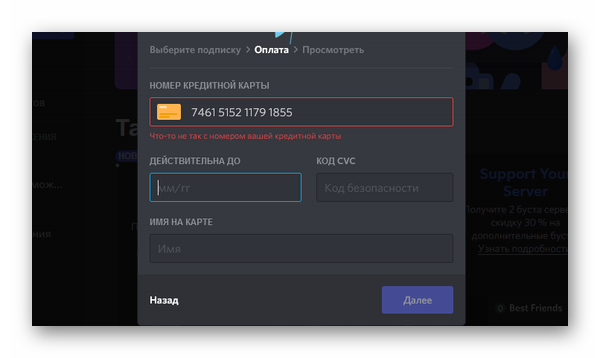
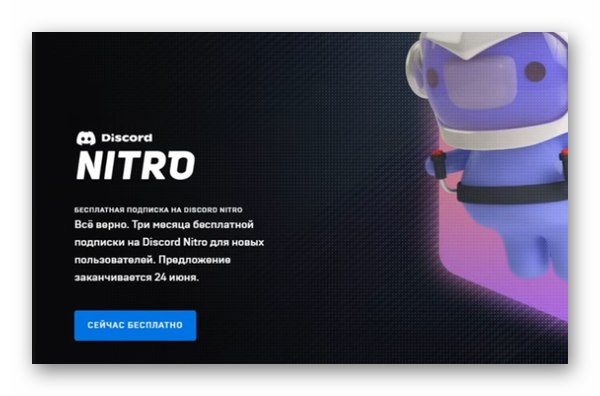
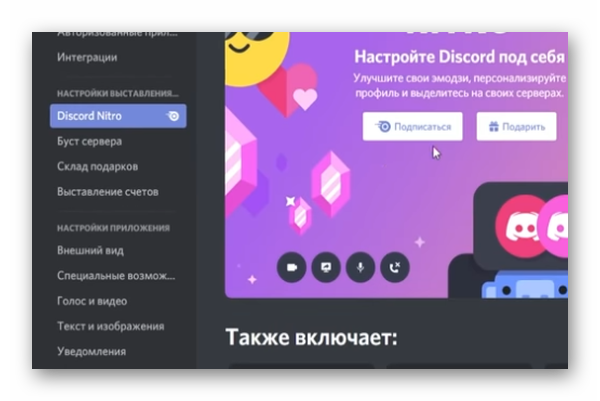
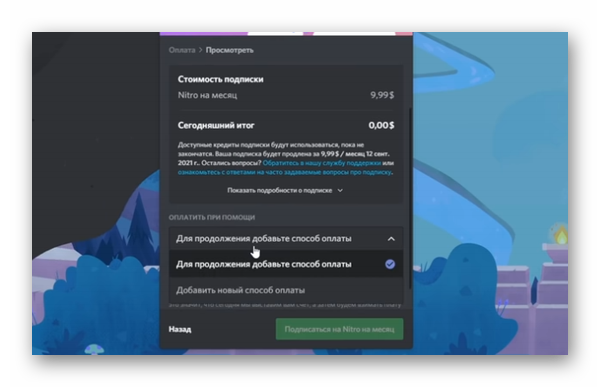
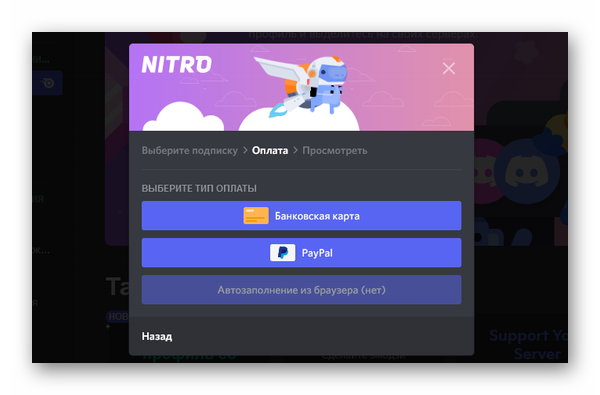
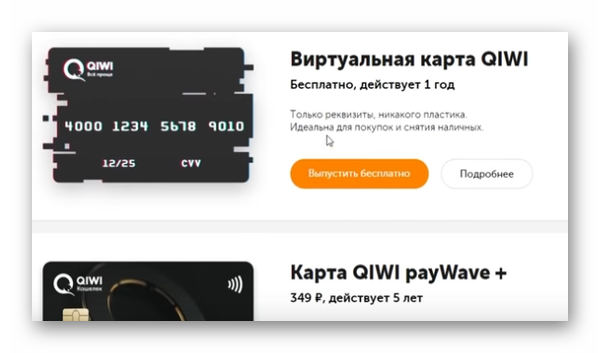
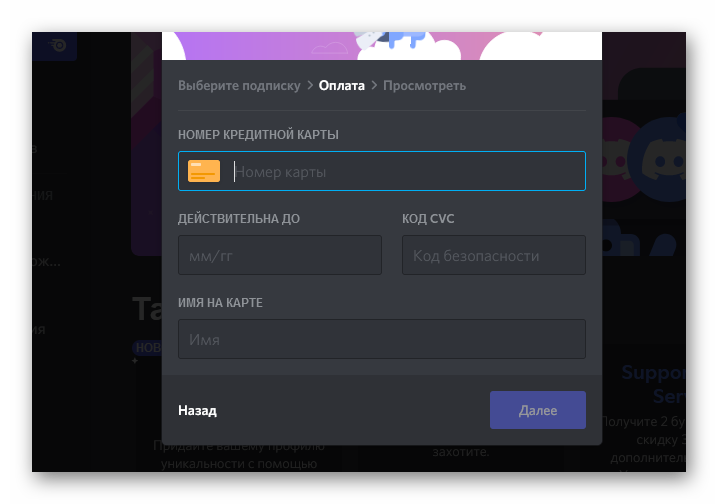
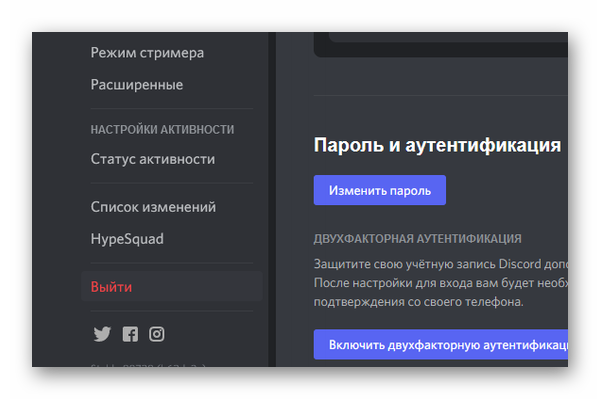
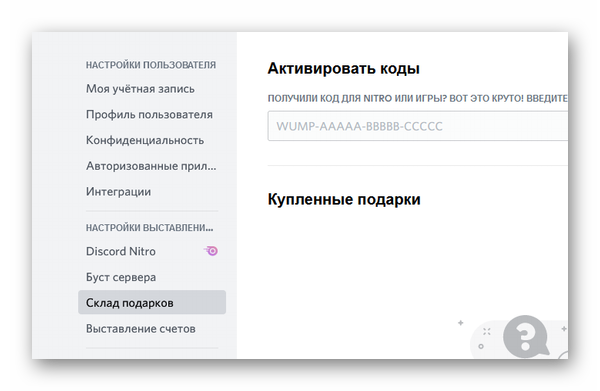






















![[НЕ РАБОТАЕТ] КАК ПОЛУЧИТЬ 3 МЕСЯЦА DISCORD NITRO БЕСПЛАТНО ОТ EPIC GAMES [НЕ РАБОТАЕТ] КАК ПОЛУЧИТЬ 3 МЕСЯЦА DISCORD NITRO БЕСПЛАТНО ОТ EPIC GAMES](https://consultantor.ru/images/vi/UZ_BIm4US60/mqdefault.jpg)